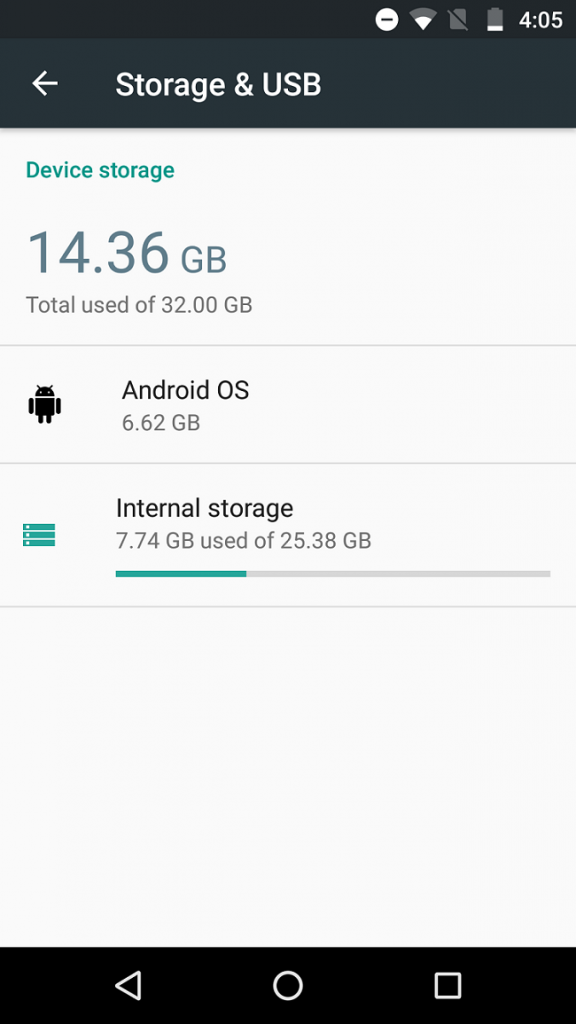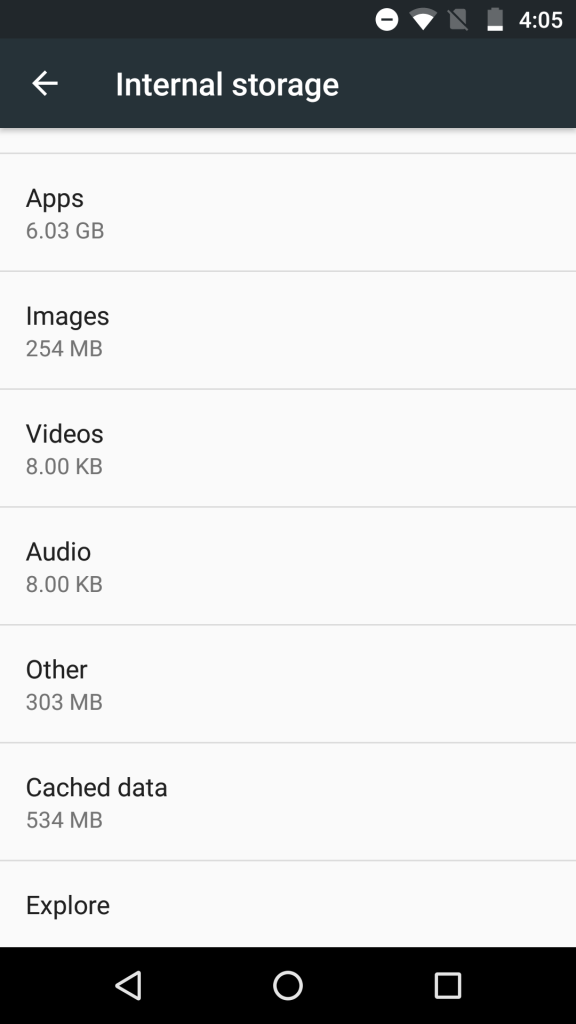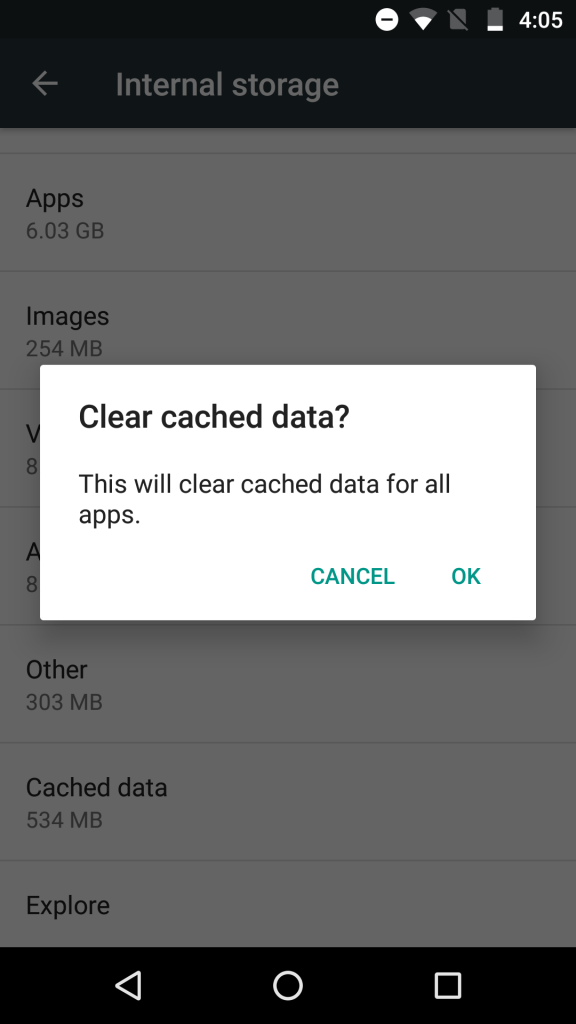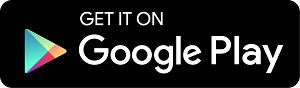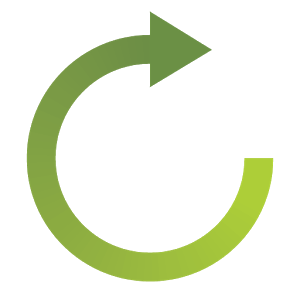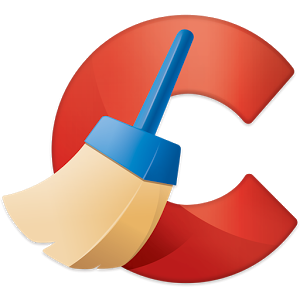Bạn đã bao giờ thấy một con người ngày càng trẻ ra theo từng ngày? Không? Vâng, đó là sự thật! Và nó cũng tương tự đối với các tiện ích! Bạn sẽ khó tìm thấy bất kỳ tiện ích nào chạy mượt mà hơn khi sử dụng nó.
Nhưng bạn có bao giờ thắc mắc tại sao lại như vậy không? Nếu chúng ta nói về máy tính, chúng hoạt động chậm vì chúng cũng có dữ liệu và rác. Tương tự như vậy, các thiết bị Android cũng bị nhiễm bộ nhớ cache và do đó, hoạt động không bình thường.
Bộ nhớ đệm trên thiết bị Android là gì?
Dữ liệu bộ nhớ đệm là bản sao của dữ liệu gốc được lưu trên bộ nhớ điện thoại để truy cập nhanh hơn. Nói một cách đơn giản, đó là một bản sao dữ liệu thứ cấp tự động được tạo ra để hoạt động trơn tru. Ví dụ: mỗi khi bạn duyệt internet, điện thoại của bạn sẽ tạo một tệp bộ đệm cho tất cả các trang web bạn truy cập. Bây giờ nếu bạn truy cập lại trang đó, trang web sẽ tải trong thời gian ngắn hơn. Điều này xảy ra vì điện thoại của bạn đã có bộ nhớ cache cho trang web đó. Dưới đây là thủ thuật nhanh chóng để xóa bộ nhớ cache trên điện thoại Android.
Cũng đọc: 10 ứng dụng dọn dẹp android hàng đầu
Làm thế nào Cache Dữ liệu lộn xộn cho các thiết bị Android?
Mặc dù bộ nhớ đệm được tạo ra để chạy trơn tru, nhưng sự tích tụ của nó cản trở hoạt động của điện thoại Android. Giống như việc một quả mận anh đào rơi đột ngột bên dưới cây anh đào có thể khiến một người ngã xuống, bộ nhớ đệm dồi dào cũng sẽ khiến điện thoại Android bị lag.
Do đó, bộ nhớ cache được tạo ra cho tất cả các mục đích tốt nhưng sự phong phú của nó đã phá hỏng toàn bộ ý tưởng.
Cũng đọc: 10 ứng dụng tiết kiệm pin hàng đầu cho Android
Làm thế nào để xóa bộ nhớ cache khỏi điện thoại Android?
Điện thoại Android tạo bộ nhớ cache chủ yếu từ các ứng dụng, khi chúng được sử dụng. Chúng có thể được xóa bằng hai cách. Họ đi ở đây-
- Mở Cài đặt> Bộ nhớ & USB> một trong hai bộ nhớ> Dữ liệu được lưu trong bộ nhớ cache> Xóa dữ liệu trong bộ nhớ cache> Ok.
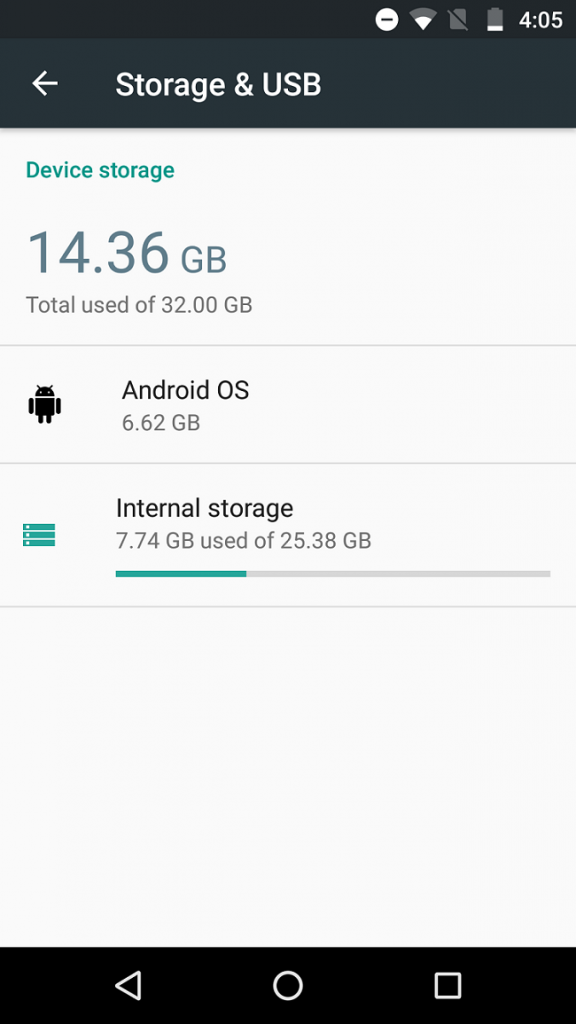
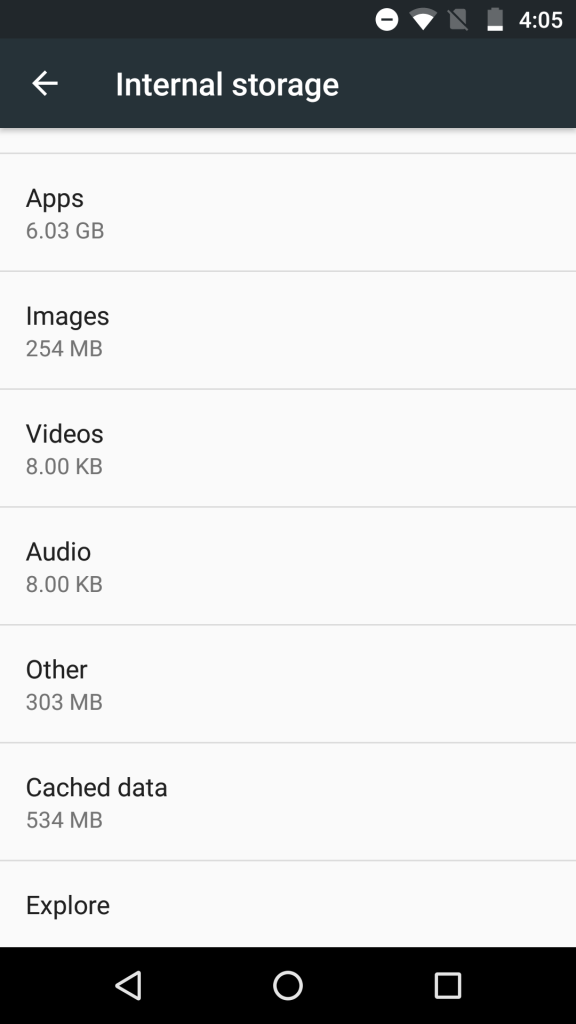
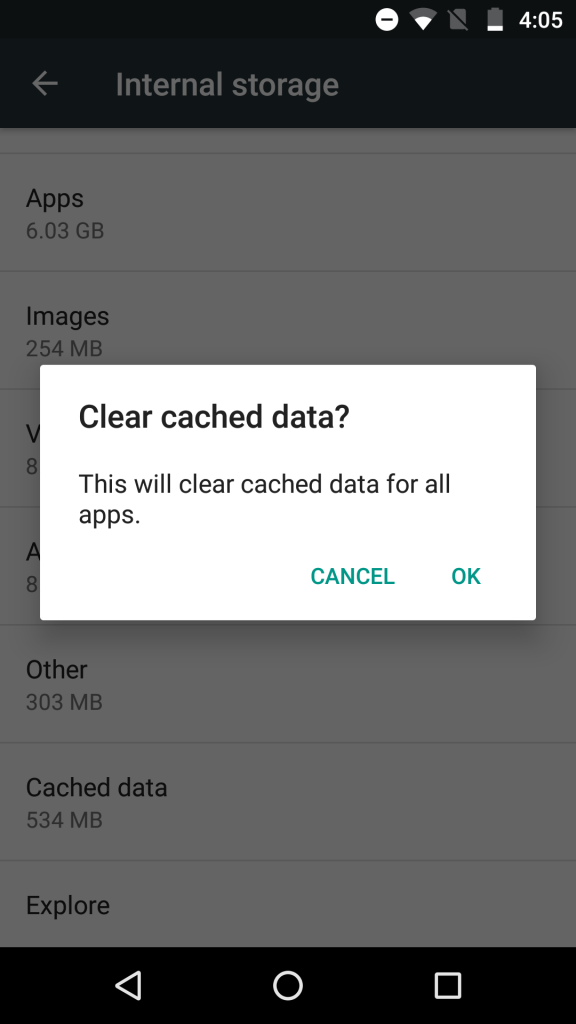
- Mở Cài đặt> Ứng dụng> mở ứng dụng> Bộ nhớ> Xóa bộ nhớ cache.
Cũng đọc: Tăng tốc điện thoại Android chậm
Sử dụng ứng dụng để xóa bộ nhớ cache trên Android
Bộ nhớ cache là một vấn đề đến nỗi các ứng dụng đặc biệt đã được thiết kế để loại bỏ chúng. Trong số các tùy chọn khác nhau có sẵn, chúng tôi sẽ liệt kê ba ứng dụng dọn dẹp bộ nhớ cache tốt nhất, sẽ thực hiện công việc cho bạn. Tìm chúng bên dưới.
- Trình dọn dẹp điện thoại thông minh:

Đó là một ứng dụng sạch hơn giúp dọn dẹp các tệp rác và các tệp đã lưu trong bộ nhớ cache khỏi thiết bị Android. Thay vì tìm kiếm dữ liệu được lưu trong bộ nhớ cache cho từng ứng dụng theo cách thủ công, bạn có thể chọn ứng dụng này. Đó là một trình dọn dẹp rác sẽ loại bỏ các tệp đã lưu trong bộ nhớ cache ngay lập tức.
Ngoài ra, ứng dụng còn giúp tăng tốc điện thoại, quản lý ứng dụng và dữ liệu khác, tiết kiệm pin với Trình tiết kiệm pin và tăng tốc trò chơi với Game Booster. Tải xuống ứng dụng để tận hưởng tất cả những lợi ích này.
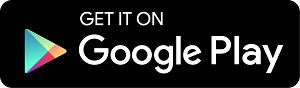
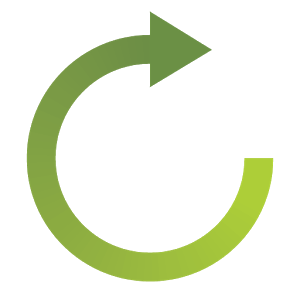
App Cache Cleaner là một ứng dụng dọn dẹp bộ nhớ cache khác dành cho người dùng Android.
Ứng dụng xóa tất cả bộ nhớ cache được tạo bởi ứng dụng trên thiết bị Android. Một số tính năng thông minh của ứng dụng bao gồm làm sạch bằng một lần nhấn và làm sạch tự động theo lịch trình. Được phát triển bởi Apex App Tools, ứng dụng đã được xếp hạng với 4,4 sao trên Play Store.
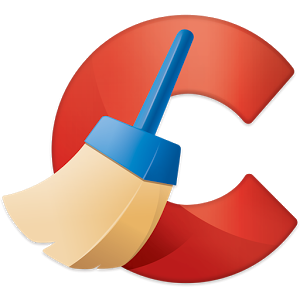
CCleaner cũng xóa bộ nhớ cache trên điện thoại Android. Được phát triển bởi Piriform Tools, ứng dụng cũng tăng tốc và xóa tất cả nhật ký. Ứng dụng này rất tiện dụng và đáng tin cậy. Người dùng đã xếp hạng ứng dụng với 4,4 sao trên Google Play Store.
Đừng để bộ nhớ cache làm hỏng hoạt động trơn tru của điện thoại. Chọn ứng dụng tốt nhất và loại bỏ nhiều tệp được lưu trong bộ nhớ cache khỏi thiết bị Android của bạn. Có lẽ, khôi phục không gian lưu trữ là tốt.